
Precej uporabnikov računalnikov je naletelo na takšno situacijo, ko se oglaševanje začne, ko se začne brskalnik. Poleg tega ima brskalnik svojo začetno, domačo stran, vendar se še vedno po zagonu brskalnika odpre stran neznanega spletnega mesta z oglasom, ki je tam nameščen..
Obstajajo situacije, ko so v uporabnikovem računalniku nameščeni več brskalnikov, potem vsi brskalniki spremenijo svojo začetno stran. Po zagonu katerega koli brskalnika se odpre ena posebna stran spletnega mesta z oglaševanjem.
Vsebina:- Spremenite lastnosti bližnjice brskalnika
- Odstranite povezavo iz lastnosti bližnjice brskalnika
- Zaključki članka
- Ko se brskalnik zažene, se odpre oglas: odstranitev povezave iz lastnosti bližnjice brskalnika (video)
To je nepričakovana situacija: nič sumljiv uporabnik zažene svoj brskalnik in v oknu brskalnika se bo namesto domače strani odprlo povsem drugo spletno mesto. Običajno se na takšni strani nahaja oglas, ki pogosto ni kvaliteten. Uporabnik je prisiljen kupovati blago ali sredstva, ki so mu nepotrebna, včasih na takšnih straneh oglašuje igre.

Da ne bi padli v takšne situacije, bo mogoče uporabiti specializirane programe, ki blokirajo oglase in filtrirajo internetni promet. Eden najboljših je program Adguard, ki je zasnovan za blokiranje oglasov, zaščito osebnih podatkov in preprečevanje obiskov goljufivih spletnih mest. Z Adguardom se boste osvobodili nadležnih pojavnih oglasov ali odpiranja dvomljivih spletnih mest.
Možno je, da se je veliko uporabnikov na internetu že srečalo s tako imenovanim blogom Ksenije Strizhenko. Zanimivo je, da ima ta zloglasni blog veliko število različnih URL-jev, kar kaže na iznajdljivost njegovih ustvarjalcev..
Po odprtju spletne strani prikrito oglaševanje na uporabnika takoj propad. In v bistvu to niso oglaševalske pasice ali objave, temveč poseben oglaševalski članek, ki ga aplikacije za boj proti oglaševanju ne morejo zapreti.
Za to sliko sem izbral bolj ali manj spodobno oglaševanje.

Zelo pogosto se po zagonu brskalnika namesto domače strani odpre stran z oglasom ne zelo spodobne vsebine, namenjene odraslim.
Na primer lepotica, ki leži v rekrutirani pozi. Hkrati ustrezno besedilo oglašuje izdelke za povečanje trajanja spolnih odnosov.
Povedano blago, vsi ne bodo zadovoljni, če bodo takšni oglasi videli ob zagonu svojega brskalnika. Upoštevati je treba tudi, da praviloma v vsaki družini računalnik uporablja več kot ena oseba. Zato to, tako rekoč, oglaševanje ne vidijo samo odrasli, temveč tudi otroci.
Zakaj se to dogaja? Stanje je drugačno, v tem članku bomo analizirali najpreprostejši primer: dodajanje naslova tako "leve" spletne strani z oglaševanjem v lastnostih bližnjice brskalnika.
Spremenite lastnosti bližnjice brskalnika
Po namestitvi nekega programa ali po zagonu aplikacije v računalniku se lahko začetne strani spremenijo v vseh brskalnikih, nameščenih v računalniku. Po zagonu katerega koli brskalnika se odpre začetna stran, na primer z oglaševanjem.
Če na ta način dodate dodatni spletni naslov lastnostim bližnjic, v računalniku ne bo sprememb. Zato protivirusni program, nameščen v vašem računalniku, takšne spremembe lastnosti bližnjice brskalnika ne bo smatral kot virus. Strogo gledano tak dodaten spletni naslov ni virus, saj je le povezava do spletnega mesta.
Poglejmo, kako izgleda pot do lokacije datoteke v programu Internet Explorer kot primer. V aplikacijski datoteki brskalnika (kateri koli) je razširitev ".exe" (izvršljiva datoteka).
- Na bližnjici brskalnika boste morali z desno miškino tipko.
- V oknu "Lastnosti brskalnika" na zavihku "Bližnjica" v polju "Predmet" boste videli pot do izvršljive datoteke s pripono ".exe". Ta datoteka zažene brskalnik.
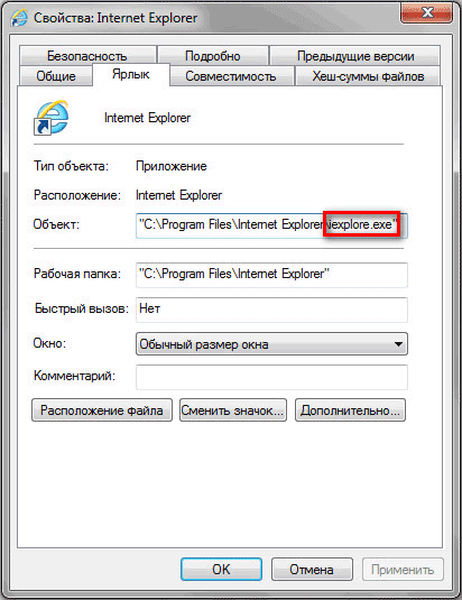
V našem primeru se domača stran brskalnika zamenja, ko na strani spletnega mesta dodate dodaten spletni naslov, ki vsebuje oglas v lastnostih etiket.
Na primer, v Google Chromu bi pot do aplikacije izgledala tako:
C: \ Uporabniki \ Vasiliy \ AppData \ Local \ Google \ Chrome \ Application \ chrome.exe
Ko dodate naslov druge strani lastnostim bližnjic, je pot do aplikacije videti tako:
C: \ Uporabniki \ Vasiliy \ AppData \ Local \ Google \ Chrome \ Application \ chrome.exe https://vellisa.ru/
Tu lahko vidite, da je v lastnostih bližnjice po datoteki "chrome.exe" dodan naslov spletnega mesta: "https://vellisa.ru/" (v tem primeru moje spletno mesto). Zdaj po zagonu brskalnika ne bo odprla začetne strani, ki je bila izbrana v nastavitvah brskalnika, ampak to je dodala stran. V tem primeru glavna stran mojega spletnega mesta.
Pot do datoteke bo zaprta v narekovajih, če se izvršljiva datoteka brskalnika nahaja v mapi "Programske datoteke" (Internet Explorer, Mozilla Firefox, Opera), ki ima presledke v imenu ali brez narekovajev, če je pot do datoteke v mapi "AppData" ( Google Chrome, Yandex.Browser, Amigo), v mapi brez presledkov.
Bližnjica brskalnika je lahko nameščena ne samo na namizju, temveč tudi v opravilni vrstici. V primeru, da po zagonu brskalnika z opravilne vrstice odpre tudi stran z oglaševanjem, boste morali program začasno odstraniti iz opravilne vrstice..
Kako odstraniti takšne oglase, ko se brskalnik zažene?
Odstranite povezavo iz lastnosti bližnjice brskalnika
To težavo lahko rešite ročno z zamenjavo bližnjice v brskalniku. V tem primeru bo uporabljen brskalnik Google Chrome. Drugi brskalniki bodo morali izvesti popolnoma enaka dejanja..
Najprej z desno miškino tipko kliknite na bližnjico brskalnika in nato v kontekstnem meniju izberite "Lastnosti". Po tem se bo odprlo okno "Lastnosti brskalnika" na zavihku "Bližnjica".
V polju "Objekt:" takoj po poti do aplikacijske datoteke s pripono ".exe" boste videli dodatno povezavo do spletnega mesta. V večini primerov samo odstranitev take povezave iz tega polja ne bo uspela, operacijski sistem pa bo odstranitev blokiral.
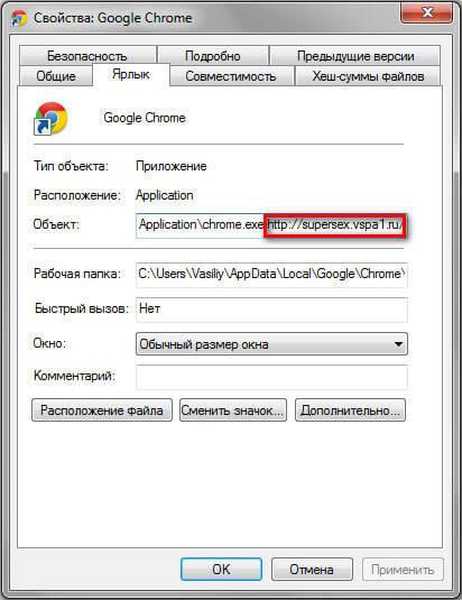
Zato bo treba ravnati drugače. Na zavihku "Bližnjica" kliknite gumb "Lokacija datoteke".
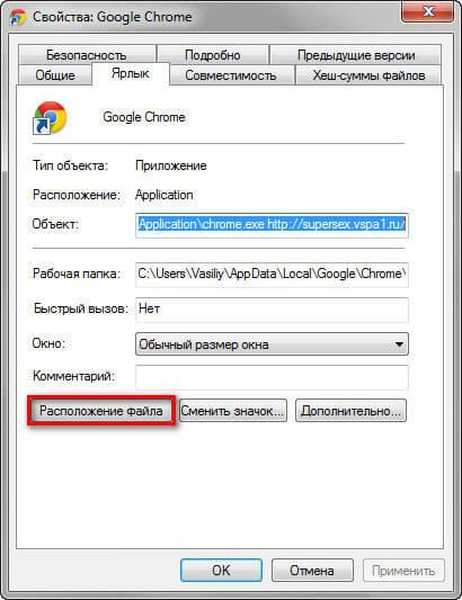
Po tem je okno mape, v kateri se nahaja datoteka, "aplikacija" (brskalnik), v našem primeru datoteka "chrome.exe".
Nato z desno miškino tipko kliknite datoteko "Application" in v kontekstnem meniju najprej izberite "Pošlji" in nato izberite "Namizje (ustvarite bližnjico)".
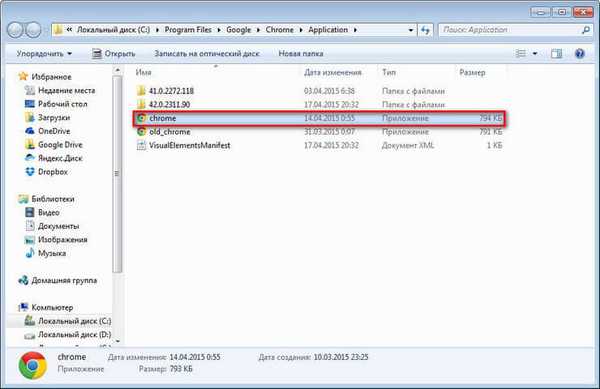
Na namizju se bo pojavila bližnjica brskalnika, v tem primeru bližnjica brskalnika Google Chrome. Lahko odprete lastnosti te bližnjice in se prepričate, da ni več "leve" povezave do spletnega mesta z oglaševanjem.
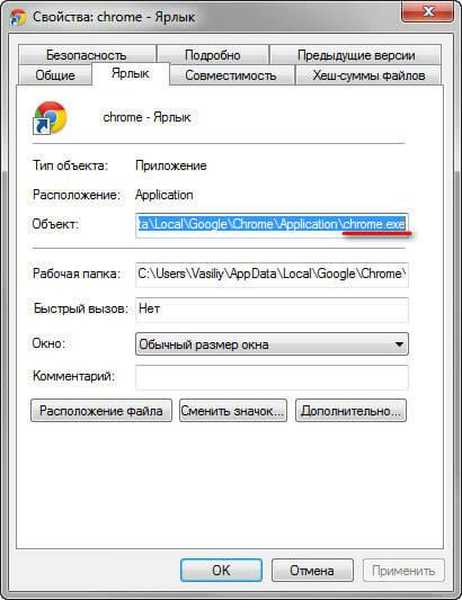
Zdaj boste morali odstraniti bližnjico brskalnika, ki vsebuje dodatne povezave v njegovih lastnostih. Če je taka bližnjica priložena opravilni vrstici, odstranite tudi to bližnjico od tam.
Nato preimenujte novo bližnjico, s katero boste zagnali brskalnik, po imenu tega brskalnika in ga po potrebi pripnite v opravilno vrstico. Pri brisanju levih povezav iz lastnosti bližnjic drugih brskalnikov sledite istemu algoritmu.
Po odstranitvi povezave do oglaševalskega mesta iz lastnosti bližnjice se bo brskalnik odprl na začetni strani, ki je bila izbrana v nastavitvah brskalnika..
Na moji strani je več člankov, ki so namenjeni reševanju podobnega problema v bolj zapletenih primerih. Te članke lahko preberete v razdelku Varnost..
Morda vas zanima tudi:- Sam brskalnik se odpre z oglaševanjem: kako to popraviti
- AdwCleaner odstrani programsko opremo in neželene programe iz računalnika
- Izbrišite okužene datoteke brskalnika
- Malwarebytes Anti-Malware - iskanje in odstranjevanje zlonamerne programske opreme
Zaključki članka
Po zagonu brskalnika se namesto začetne (domače) strani odpre zavihek za oglaševanje. Eden od razlogov za to: sprememba lastnosti bližnjice brskalnika zaradi izpostavljenosti zlonamerni programski opremi. Uporabnik lahko neodvisno odstrani iz lastnosti bližnjice brskalnika zlonamerno povezavo, ki vodi do spletnih mest z oglasi.
Ko se brskalnik zažene, se odpre oglas: odstranitev povezave iz lastnosti bližnjice brskalnika (video)
https://www.youtube.com/watch?v=JHMevI-awsE Podobne publikacije:- Izključeno - preprečuje namestitev neželenih programov
- VirusTotal.com - spletna storitev skeniranja virusa
- Emsisoft Emergency Kit - brezplačen paket protivirusnih pripomočkov
- KeePass - varno shranjevanje gesla
- Zemana AntiMalware Free - oblačni optični bralnik











